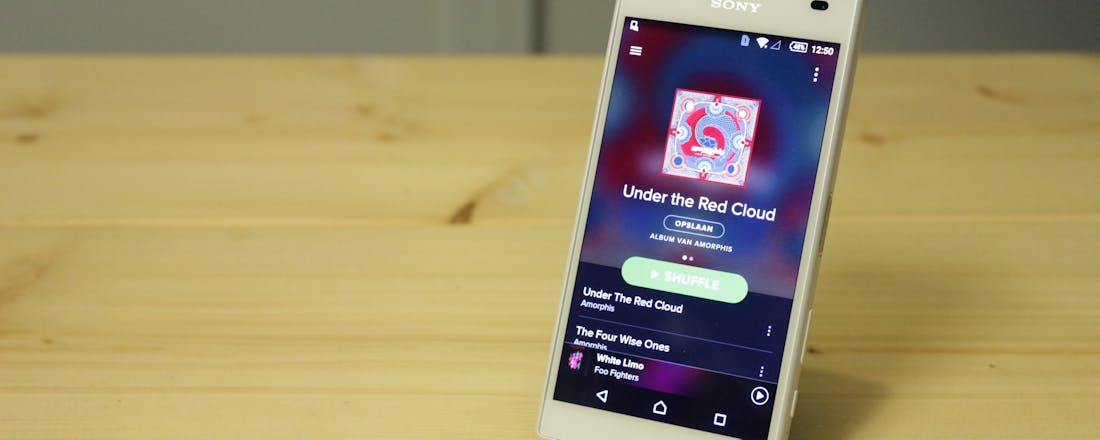Sony Xperia Z5 Compact - Dure duurloper
Inmiddels staan smartphones met een 5 inch scherm of groter te boek als standaardformaat. Wie liever een compact formaat zoekt én goede specs om de komende jaren mee door te komen, komt bij de Compact-lijn uit van de Xperia Z. Deze vijfde is de nieuwste in de reeks van klein-maar-fijn-toestellen.
De Xperia Z5-lijn bestaat uit drie toestellen. De gewone Z5, met een 5,2 inch Full-HDscherm, de Z5 Premium (5,5 inch scherm met de megalomane resolutie van 3840 bij 2160) en deze Z5 Compact die een 4,6 inch scherm heeft. Die schermdoorsnede is omgerekend zo'n 11,7 cm. Jammer is wel dat de resolutie van dit scherm nog lager is (1280 x 720). Natuurlijk zou een QHD-resolutie overkill zijn voor een relatief klein schermpje, maar Full-HD had niet misstaan, want je ziet meteen dat het scherm wat korrelig en onscherp is. Maar het schermpaneel is sowieso niet om over naar huis te schrijven, zeker niet voor een smartphone in deze prijscategorie. Het contrast is ook niet in orde, wit is erg grijs en kleuren wat aan de doffe kant. Maar gelukkig kun je hier als gebruiker aan sleutelen. Zonde, vooral ook omdat het schermpaneel verder behoorlijk helder is. Lees ook: de beste smartphones die je kunt kopen
Duurloper
Ik vermoed dat een van de beweegredenen van Sony om geen Full HD-schermpaneel te gebruiken de accuduur is. Het toestel heeft ondanks zijn kleine formaat een flinke 2700 mAh-batterij. Hoe meer pixels een scherm heeft, hoe hoger het energieverbruik en het scherm is al de grootste stroomvreter van een smartphone. Een lagere resolutie komt dus de accuduur behoorlijk ten goede en dat merk je! Iedere dag opladen is geen noodzaak meer, twee dagen hield de accu probleemloos vol. Ik ben ook erg benieuwd hoe lang de accuduur is wanneer het toestel een update heeft gekregen naar Android 6.0, aangezien deze Androidversie grote verbeteringen kent voor energiebesparing. Tijdens het testen moesten we het echter doen met Android 5.1.
©PXimport
Klein maar fijn!
Bloatware
Sony heeft een goede reputatie opgebouwd met hun Android-skin. Android wordt heel erg intact gelaten en de veranderingen zijn meestal oppervlakkig, zodat het uiterlijk meer Sony uitstraalt. Deze luxe uitstraling wordt echter behoorlijk bevlekt door de bloatware die op het toestel staat. Ik weet dat Sony het financieel moeilijk heeft op de smartphone-markt. Maar om een toestel in deze premium prijsklasse zo te vervuilen is stuitend. Dan heb ik het niet over de Sony-apps zelf. Deze prima. Het eigen updatecentrum voor deze apps is al wat vervelend, waarom niet gewoon de Play Store hiervoor inzetten? Facebook, Spotify en Vine zijn voorgeïnstalleerd. Vooruit. Hier zijn nog aardig wat gebruikers van. Maar Kobo Books? Dropbox, terwijl Drive er natuurlijk ook op staat? Amazon Shopping, terwijl Amazon niet eens in Nederland beschikbaar is? Het ergste is nog AVG's antivirus: compleet overbodig, vraagt onnodig veel permissies en valt je ook nog eens lastig als je het niet gebruikt. Stuitend.
Zelfde Z5
Verder beschikt de Z5 Compact nagenoeg dezelfde specificaties als de gewone Z5. Dezelfde SnapDragon 810-processor en 2GB werkgeheugen, dezelfde 23 megapixelcamera, 32 GB opslaggeheugen dat uitgebreid kan worden met een geheugenkaart en een vingerafdrukscanner die ingebouwd zit in de aanknop aan de rechterkant van het toestel. De positionering is uitermate slim, wanneer je op de knop drukt ontgrendel je het toestel ook meteen. Bovendien gaat dit zo snel dat het heel natuurlijk aanvoelt. Veel toestellen hebben de vingerafdrukscanner op de achterkant zitten, waarbij je toch steeds even moet zoeken. De vingerafdrukscanner aan de voorkant vereist weer een extra knop. Daarom is de vingerafdrukscanner op dit toestel de slimste toepassing ervan die ik tot nu toe heb gezien.
©PXimport
Aan de achterkant vinden we een 23 megapixelcamera.
Camera
Zoals gezegd heeft de Xperia Z5 ondanks zijn formaat geen concessies gedaan op de hardware. Ook de camera is hetzelfde als de andere Z5-evenknieën. Z'n voorganger liet in de cameratest wat steekjes vallen. Ook de camera van de Z5-serie is niet de beste die je kunt krijgen. Er zijn wel voordelen, je kunt foto's met ontzettend veel megapixel schieten, 23! Dat kan handig zijn als je ze vergroot wilt afdrukken. Standaard maakt de camera overigens foto's in 8 megapixel. Ook de autofocus werkt razendsnel, je drukt op het scherm en de camera is er direct op gefocust. Helaas is de camera zelf iets langzamer, wat je merkt als je foto's in donkere omgevingen maakt of bewegende objecten fotografeert. In dat soort situaties treedt er net even te makkelijk bewegingsonscherpte op, door die langzamere cameraverwerking. In goede lichtomstandigheden zijn de resultaten echter prima. Gevorderde fotografen kunnen daarbij hun hart op met extra mogelijkheden als het aanpassen van de witbalans, ISO en vele foto-effecten. En natuurlijk de sluiterknop aan de zijkant van het toestel. Helaas is het niet mogelijk om foto's in RAW-formaat te maken.
©PXimport
De rand is van plastic, dat is wel wat jammer.
Xperia Zwem
Het meest kenmerkende eigenschap van Xperia Z-toestellen is het feit dat ze waterdicht zijn. Natuurlijk is dat bij de Z5 ook het geval, ondanks dat Sony vanwege garantie-perikelen niet meer aanraadt het toestel onder water te gebruiken. In onze test ging dat natuurlijk prima, het toestel sluit je waterdicht af met een klepje voor de geheugen- en simkaart. De sluiterknop aan de rechterkant maakt het mogelijk om onder water ook foto's te maken (aangezien touchscreen dan niet functioneert).
Begrijpelijk is wel dat bij een waterdichte constructie een uitneembare accu niet tot de opties behoort. De rand van het toestel, waar de afsluitklepjes zich bevinden, is gemaakt van plastic. Niet het duurzame materiaal dat je verwacht van een premium-smartphone. Aanvankelijk vermoedde ik dat de achterkant ook van plastic gemaakt was. Maar het blijkt een soort dof glas te zijn (melkglas). Het voelt wel iets minder premium aan dan bij het gewone glas dat we op de Xperia Z3 zagen, hoewel het met de bouwkwaliteit wel snor zit. Het toestel is wel een slagje dikker dan zijn voorganger en grotere Z5-toestellen.
Conclusie
In de basis is de Xperia Z5 Compact een zeer prettig en handzaam toestel, dat all-round prima is en positief opvalt door z'n prettige accuduur en vingerafdrukscanner. Alleen biedt de smartphone niet het premium-gevoel dat je wel zou verwachten voor de prijs van zo'n 550 euro, door het mindere schermpaneel, dikte en bloatware. Eigenlijk kun je beter een Z3 Compact kopen, voor zo'n 350 euro heb je vergelijkbare specificaties en dunner, steviger aanvoelend bouwmateriaal.
Sony Xperia Z5 Compact ---------------------- **Prijs:** € 559,- **Kleuren:** Zwart, wit, rood, geel **OS:** Android 5.1 (Lollipop) **Scherm:** 4,6 inch IPS (1280 x 720) **Processor:** 2 GHz octacore (Snapdragon 810) **RAM:** 2GB **Opslag:** 32 GB (uitbreidbaar met geheugenkaart) **Batterij:** 2700 mAh **Camera:** 23MP (achter) 5,1MP (voor) **Connectiviteit:** 4G (LTE), Bluetooth 4.1, 802.11ac, nfc, gps **Formaat:** 12,7 x 6,5 x 0,9 cm **Gewicht:** 138 gram **Overig:** Vingerafdrukscanner, waterdicht **Website:** [www.sonymobile.com](http://www.sonymobile.com/nl/products/phones/xperia-z5-compact/)
- Vingerafdrukscanner
- Accuduur
- Waterdicht
- Snel
- Scherm
- Bloatware
- Prijs